Met smartphones in onze handen hebben mensen vaak plezier en socializen met anderen. En met zoveel apps, vooral berichtenplatforms, en sms’en naar vrienden en familie, is het gemakkelijk om problemen, grappen, memes te delen en herinneringen te creëren.
Als u herinneringen levend wilt houden, kunt u ze ook downloaden en van begin tot eind opnieuw beleven. Hier is een handleiding voor het downloaden van berichten van de beste berichten-apps.
1. Boodschapper
Met de Messenger van Facebook kan de gebruiker gratis communiceren met andere gebruikers over de hele wereld via berichten, spraak- en video-oproepen. Gebruikers kunnen ook foto’s, video’s, stickers, audio, documenten en bestanden delen.
Om chats op uw mobiele telefoon en desktop op te slaan:
- Open op Facebook het “menu” in de rechterbovenhoek.
- Klik op “Instellingen”.
- Klik op “Persoonlijke gegevens”.
- Selecteer de gegevens die u wilt “uw informatie downloaden”.
- Selecteer “Berichten” en download het.
- U ontvangt een melding op uw profiel wanneer uw gegevens klaar zijn om te downloaden.
Om berichten afzonderlijk te downloaden
- Download eerst berichtbesparende apps. Voeg alle Facebook-details toe, zoals gebruikersnaam en wachtwoord. Dit wordt automatisch gesynchroniseerd met uw chats.
- Open vervolgens de boodschapper.
- Klik op de chat, open vervolgens de extensie “Messages Saver” en selecteer mijn geschiedenis “van” en “naar” om te downloaden.
Niet vergeten: U kunt een gratis exemplaar van chats in HTML-indeling krijgen. Of, afhankelijk van de app, moet u mogelijk betalen voor meer opties om het te downloaden, zoals chats in verschillende formaten, afbeeldingen ophalen, enz.
2. WhatsApp
WhatsApp is een ander gepatenteerd Facebook-berichtensysteem. Met de online app kan de gebruiker gratis tekst- en spraakberichten verzenden en videogesprekken voeren. Gebruikers hebben een platform om afbeeldingen, audio, bestanden en documenten te delen, contacten, live sites en andere vormen van media te delen. Alle berichten zijn beveiligd met end-to-end-codering die veiligheid en privacy garandeert. Daarom gebruikt de meerderheid van de mensen het platform om berichten te verzenden.
Om berichten van WhatsApp te downloaden, kunnen de volgende stappen worden gevolgd:
- Open je WhatsApp.
- Open vervolgens de individuele chat of de groepschat.
- Kies de optie “Meer” uit drie puntjes in de rechterbovenhoek.
- Kies vervolgens “Chat exporteren” waar u de optie heeft om “media op te nemen” of “geen media”. Kies wat nodig is.
- Ten slotte wordt er een e-mail aangemaakt met de chatgeschiedenis als .txt-document als bijlage en naar u verzonden.
Niet vergeten: Tijdens het exporteren met media kunt u tot 10.000 recente berichten verzenden vanwege de maximale e-mailformaten. Zonder media kun je 40.000 berichten versturen. En je kunt geen chats exporteren via WhatsApp-web, je kunt dit alleen op je mobiele telefoons doen.
3. Viber
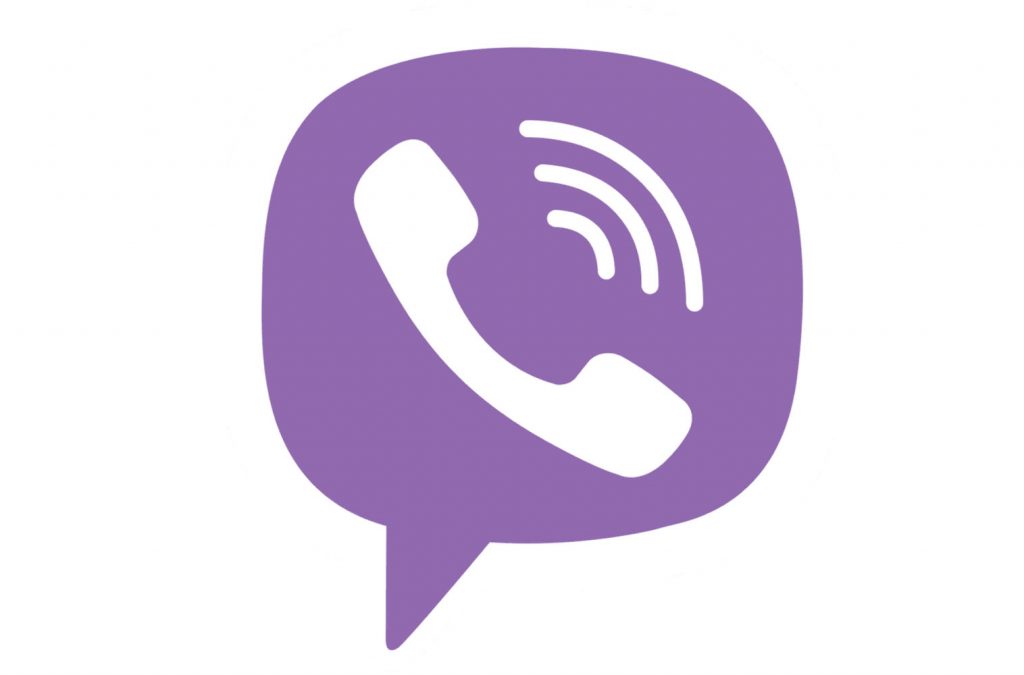
Viber wordt veel gebruikt en wordt over de hele wereld erkend. De gebruiker heeft het voordeel dat hij kan communiceren via sms-berichten, spraakoproepen en video-oproepen over de hele wereld, zonder enig bedrag te betalen. Veel mensen gebruiken Viber voor alledaagse doeleinden, inclusief klusjes die niet mogen ontbreken.
Volg de stappen om uw gesprekken op te slaan:
- Open de Viber-app.
- Selecteer linksonder “Meer” en open “Instellingen”.
- Kies “Account” en maak een back-up van uw berichten door op “Viber Backup” te klikken.
- Ga naar Viber om berichten te downloaden.
- Controleer het chatvenster dat u wilt opslaan.
- Selecteer vervolgens de conversaties waarvan u een back-up wilt maken door het vakje rechts van elk bericht aan te vinken.
Om alle Viber-berichten tegelijk te selecteren, vinkt u bovenaan het vakje naast “Berichten” aan. Klik op “Exporteer geselecteerde”. Blader naar de computerlocatie waar u een back-up van uw berichten wilt maken
Als u e-mail wilt ontvangen voor gecomprimeerde CSV-bestanden. U kunt het ook naar uw Skype-ID exporteren door deze stappen te volgen:
- Open de Viber-app.
- Klik daarna op de menuknop en voer de instellingenoptie in de app in.
- Tik vervolgens op de knop “Oproepen en berichten” uit de onderstaande opties.
- Selecteer de optie “E-mailgeschiedenis”. Voer uw e-mailaccount in om back-up Viber-berichten te ontvangen.
- Bevestig ten slotte de e-mail die u hebt ontvangen om de back-up te bevestigen.
4. Speling
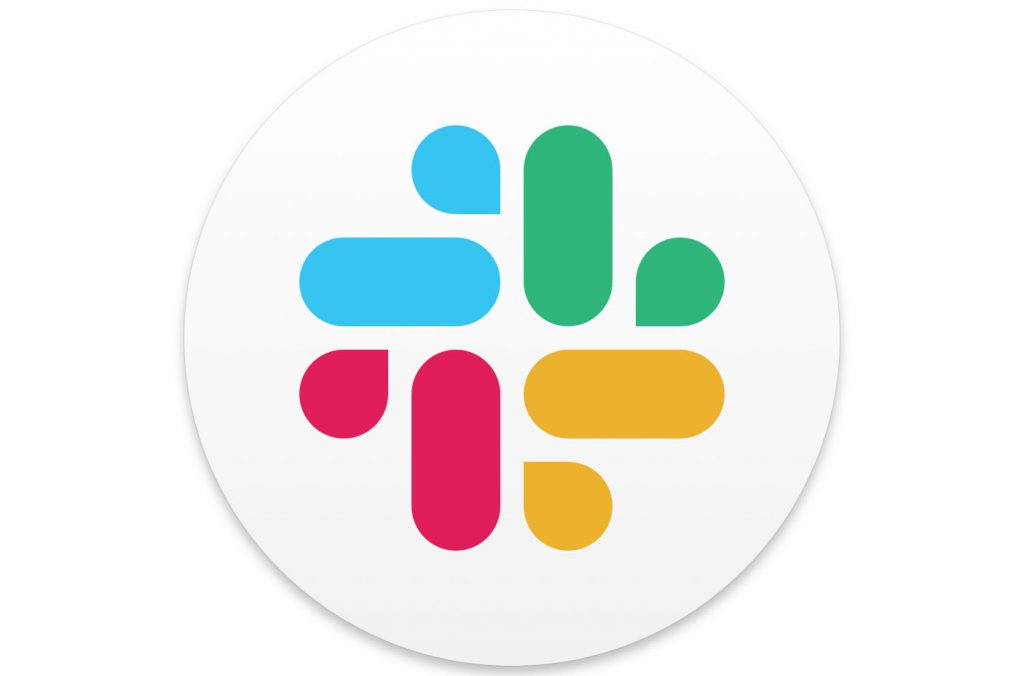
Slack is een commercieel communicatieplatform dat IRC-Internet Relay Chat-functionaliteit biedt (in de vorm van tekst) en waarmee gebruikers chatrooms (kanalen) kunnen creëren die kunnen worden georganiseerd op onderwerp, privégroepen en directe berichten. Bij gebruik op de werkplek zullen mensen waarschijnlijk hun gegevens en informatie in deze app moeten opslaan.
U kunt dat doen door de onderstaande stappen te volgen.
- Open de Slack-app op het bureaublad.
- Klik daarna op de naam van je werkruimte in de linkerbovenhoek en een lijst met opties zal verschijnen.
- Selecteer “Instellingen en administratie” in het onderstaande menu.
- Selecteer vervolgens “Werkruimte-instellingen”.
- Kies vervolgens aan de rechterkant “Gegevens importeren / exporteren” en selecteer vervolgens het tabblad Exporteren.
- Selecteer ten slotte Start “Exporteren”, en wanneer dit is gebeurd, wordt u op de hoogte gesteld via een e-maillink. U kunt deze link openen en klikken op “Klaar om zip-bestand te downloaden” (JSON-formaat).
Niet vergetenMet het Slack Free-abonnement kunt u alleen uw meest recente 10.000 berichten bekijken en delen.
Als u bovendien chats vanaf de telefoon wilt opslaan, kunt u dit doen door uw muisaanwijzer over de tekst of het bestand dat u wilt opslaan te bewegen en vervolgens op de optie “Opslaan” te klikken die verschijnt.
5. Telegram
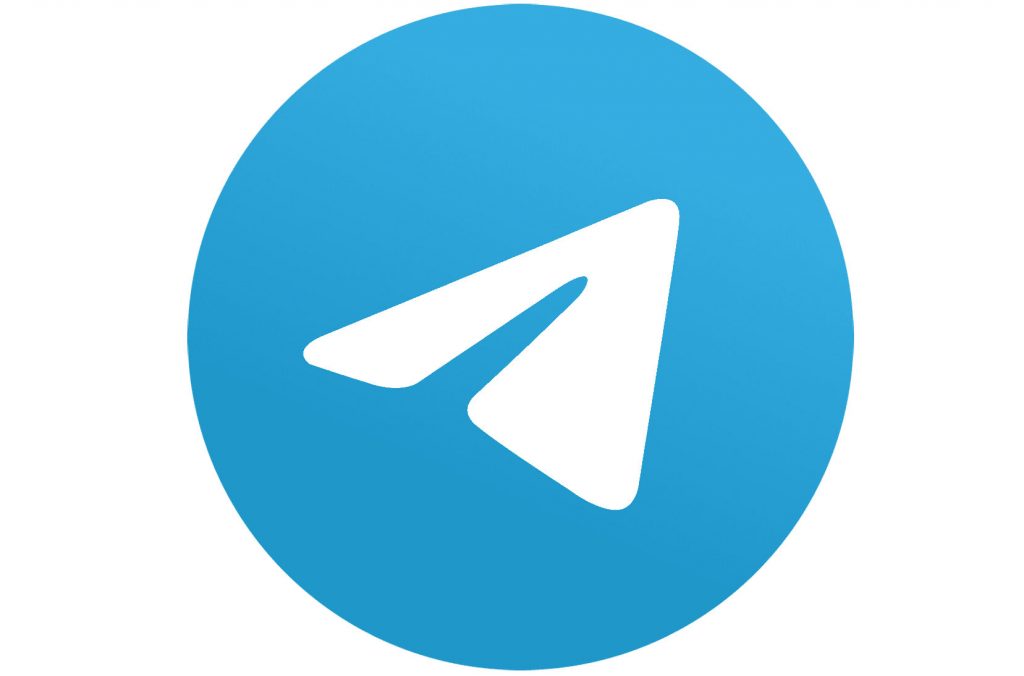
Een andere gratis app, Telegram is een instant messaging-app die end-to-end versleutelde videogesprekken en geheime oproepen en chats tussen gebruikers biedt. Afgezien daarvan biedt het ook VoIP-delen, bestanden, gif-stickers, onbeperkte foto’s, documenten, gebruikerslocaties, contacten en muziek.
Mensen kunnen eenvoudig chats exporteren (in JSON- of HTML-indeling), inclusief afbeeldingen en andere media. Volg deze stappen om uw gesprekken op te slaan:
- Open de de Telegram-app.
- Klik vervolgens op “Instellingen”.
- Kies Exporteer Telegram-gegevens en u krijgt alle chatgegevens om op te slaan.
Als u echter individuele chats wilt opslaan, hoeft u alleen de chat die u wilt opslaan te openen, vervolgens op de drie stippen rechtsboven te klikken en vervolgens de optie “Chatgeschiedenis exporteren” te kiezen om afbeeldingen, video’s, bestanden of tekstberichten op te slaan. Raken.
Om chats op uw mobiele telefoons (iOS- en Android-gebruikers) op te slaan, hoeft u alleen meldingsuitsluitingen in te schakelen en u kunt dat doen door deze stappen te volgen:
- Ga naar Instellingen’.
- Kies vervolgens Waarschuwingen en geluiden.
- Selecteer vervolgens Uitzonderingen.
- Exporteer vervolgens uw chats.

“Valt vaak neer. Subtiel charmante tv-liefhebber. Toegewijde internetfan. Muziekbeoefenaar.”

